
Obsah:
- Autor John Day [email protected].
- Public 2024-01-30 08:20.
- Naposledy změněno 2025-01-23 14:38.




V tomto Instructables vám ukážu, jak vyrobit Magic cube z vadného mikrořadiče.
tato myšlenka pochází z doby, kdy jsem vzal vadný mikrořadič ATmega2560 od Arduino Mega 2560 a vytvořil kostku.
O hardwaru Magic Cube jsem vytvořil jednoduchý obvod se rtuťovým spínačem. rtuťový spínač je zapnut/vypnut pod zvláštním úhlem.
Tři použití magické kostky jako antistresového zařízení, kostek a přívěsku na klíče jsou vysvětleny následovně …….
** Protistresové zařízení:- krychlový tvar a blikající světlo, které přitahuje lidi.
** Kostky:- Blikající LED svítí na číslech 6, 5, 1 a blikající LED nesvítí na číslech 4, 3, 2.
** Řetězec klíčů:- Na středovém rohu 2, 3, 4 čísel je světlo vypnuto a na středovém rohu 6, 5, 1 čísel je světlo zapnuto
POZNÁMKA:- Vysvětlil jsem své instruktážní obrázky krok za krokem. pokud nerozumíte mému psaní.
Zásoby
Pro tento projekt budete potřebovat ………
1. Mikroprocesor Atmega128A (6 vadných kusů)
2. Červená/modrá blikající LED (1 kus)
3. 3mm rtuťový spínač (1 kus)
4. Knoflíková buňka
5. Drát z nerezové oceli 22 měřidlo
6. Obecná deska plošných spojů {standardní tloušťka desky plošných spojů 0,062 palce (1,57 mm)}
Nástroj vyžaduje, aby byl vyroben ………
1. Páječka
2. Pájecí drát
3. Pájecí pasta
4. Řezačka plošných spojů nebo těžká nůžka
5. Pinzeta
6. Oboustranná páska
7. řezačka drátu
Krok 1: Zahájení projektu
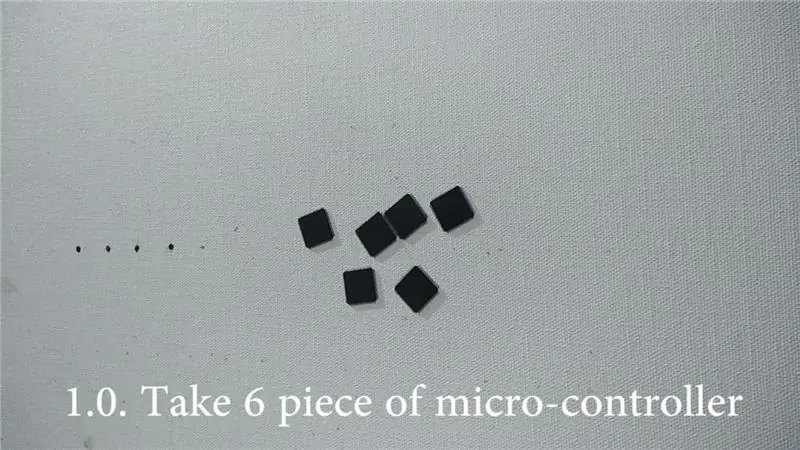


1,0. Projekt začíná spojením kusů mikrořadiče. kostka bude vyrobena se 6 mikrořadiči.
1.1. vyžaduje dva mikrořadiče a oba udržují v úhlu 90 stupňů. oba jsou pájeny pomocí pájecího drátu a pájecí pasty.
1.2. Pro čisté pájení jsem použil pájecí pastu a opakované pájení na piny mikrořadičů. oba kolíky mikrořadičů by měly být navzájem spojeny a kolíky by měly být samostatné spoje.
1.3. pak 3. kus by měl být pájený se stejným vzorem a dostaneme tvar U
1.4. 4. kus mikrořadiče také pájí stejným postupem.
1.5. stejným způsobem, 5. kus je také pájka. nyní dostaneme krabici, která je otevřená z jedné strany.
Poznámka:-Vzal jsem vadný mikrořadič ATmega2560 od Arduino Mega 2560. Mám práci na elektronickém projektu. Takže mám nějakou sbírku vadného a poškozeného mikrořadiče.
Krok 2: Plánování a příprava DPS



2.1. Nejprve jsem vzal 6. kus mikrořadiče a změřil jeho velikost. velikost mikrořadiče je 17 mm.
2.2. Vezměte obecnou desku plošných spojů a označte ji pomocí značky.
2.3. Obecná deska plošných spojů je nyní řezána řezačkou desek plošných spojů.
2.4. Pomocí fileru je obecná velikost PCB přesná podle procesu fileru. Velikost DPS je 15 mm.
2.5. Deska plošných spojů bude správně vložena do mikrokontroléru. Velikost desky plošných spojů je menší než velikost mikrořadiče.
2.6.
Poznámka:- Obecná PCB {standardní tloušťka DPS 0,062 palce (1,57 mm)}
Krok 3: Schéma zapojení a připojení na DPS
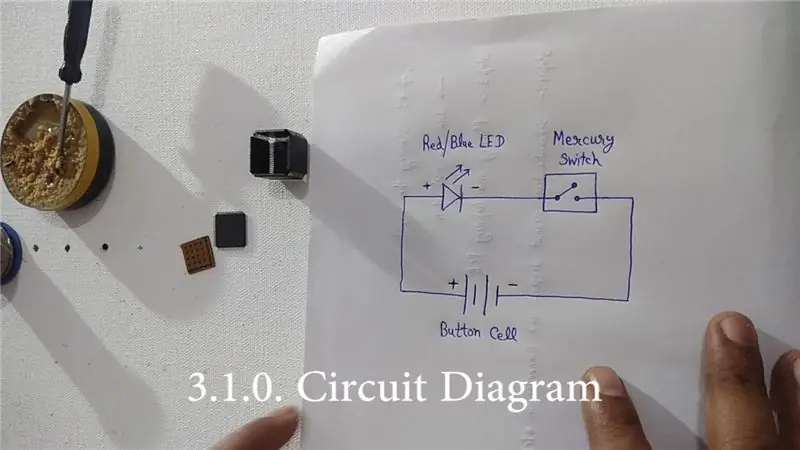
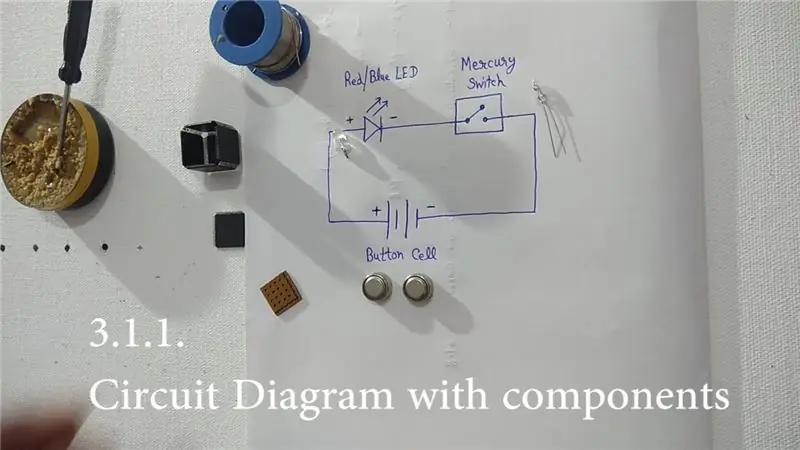

3.1. Sdílel jsem schéma zapojení (obrázek 3.1.0.). je to jednoduchý obvod se třemi komponentami (červeně/modře blikající LED, přepínač Mercury a knoflíkový článek.
3.2. nejprve je LED zkontrolována multimetrem a LED je pájena na desce plošných spojů podle schématu zapojení.
3.3. Nyní je na PCB připájen rtuťový spínač.
3.4. Vyrobil jsem držák knoflíkové buňky pomocí měrky 22 z měděného drátu. vezměte malý kousek měděného drátu a obtočte jej pomocí kleští na nos. Kulatý drát je připájen na desku plošných spojů a jedna strana držáku článku je připravena držet článek
3.5. vezměte dva kusy drátu a zaokrouhlete je na velikost článku, který drží oba články na desce plošných spojů vedle sebe.
3.6. pro další stranu držáku buněk jsem vzal drátěný kus a pomocí pinzety ho vyrobil ve tvaru cik-cak. cik-cak drát je nyní pájen na desce, aby držel článek z druhé strany.
3.7. Když dokončím obvod pomocí kusu drátu. obvod funguje a LED svítí. Okruh je tedy dokončen pájením drátu.
3.8. Díky rtuťovému spínači má tento obvod schopnost zapnout/vypnout ve zvláštním úhlu.
3.8.1. Když je obvod v horní poloze, LED svítí.
3.8.2. Když je obvod v dolní poloze, LED nesvítí.
Krok 4: Poslední dotek
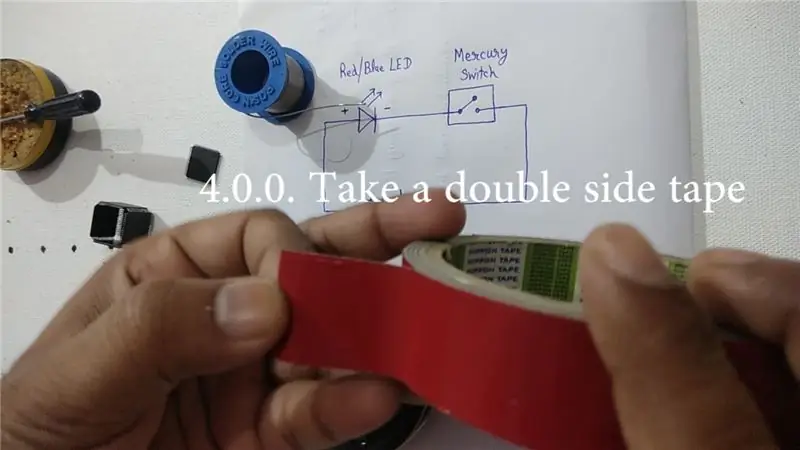

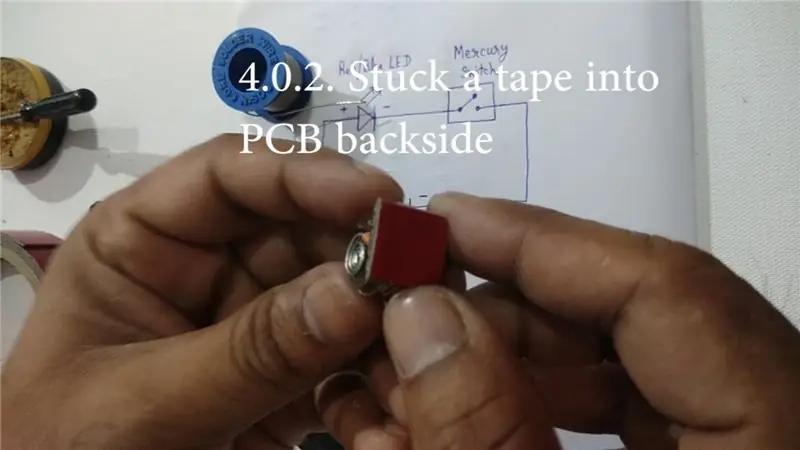

4,0. Vezměte oboustrannou pásku. Ořízl jsem pásku na velikost obvodu desky plošných spojů a nalepil ji na zadní stranu desky plošných spojů. Sejměte horní kryt pásky.
4.1. Obvod desky plošných spojů jsem pomocí pinzety vložil do otevřené krabice.
4.2. Nyní je otevřený box uzavřen 6. kusem mikrořadiče. 6. kus je pájen stejným způsobem.
4.3. Kouzelnou kostku jsem omyl ředidlem. Použil jsem kartáč na odstranění extra pájecí pasty.
4.4. Magic Cube se čistí suchým hadříkem.
4.5. Poté byl projekt Now dokončen a Job is Done.
Krok 5: Zařízení proti stresu




Magic cube má krychlový tvar a blikající světlo, které přitahuje lidi.
Tato zařízení pomáhají zmírnit psychický stres a pomáhají lidem, kteří mají problémy se soustředěním.
Magic Cube má 6 stran a dvoubarevné (červené/modré) světlo. světlo kostky svítí na 3 straně a světlo kostky nesvítí na další 3 straně.
Krok 6: Použijte jako kostky


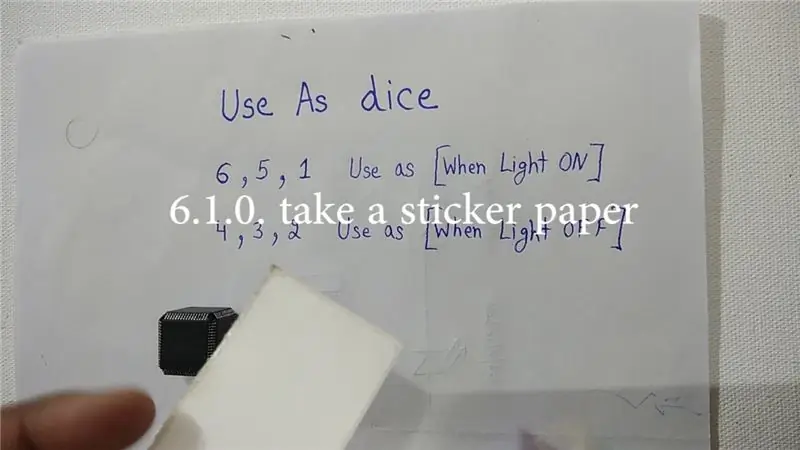
Magic Cube má čtvercový tvar. Takže jsem převedl na kostky.
6.1. Vzal jsem papír se samolepkami a pomocí děrovacího stroje jsem nařezal kruhy s tečkami.
6.2. tečkované kruhy se na Magic Cube lepí pomocí pinzety.
6.3. Magic Cube má vlastnost blikající LED pod zvláštním úhlem. kostka má 6 stran. LED bliká na 3 stranách a LED nebliká na dalších 3 stranách.
6.4. Kruhové body mají nalepený speciální vzor, který následuje
** LED svítí na číslech 6, 5, 1, ** LED dioda nesvítí na číslech 4, 3, 2,
Krok 7: Použijte jako klíčenku




Čau lidi, mám zálibu sbírat klíčenky. Takže jsem z něj vytvořil krychli na klíč.
7.1. vezměte tři kusy ocelového drátu a otočte je pomocí kleště na nos.
7.2. jedna strana krouceného drátu má tvar Y. Odřízněte další přístupový drát z tvaru Y
7.3. Y tvar zkrouceného drátu je připájen na roh kostky.
7.4. další strana zkrouceného drátu je ohyb, aby prsten vytvořil tvar pomocí pinzety/kleště.
7.5. vložte kroužek na klíče. odstřihněte nadbytečný vodič a pájejte jej
7.6. Vybral jsem roh 2, 3, 4 čísel, protože v tomto rohu nesvítí.
** Roh 2, 3, 4 čísel, světlo je VYPNUTO
** Roh 6, 5, 1 čísel, světlo je ZAPNUTÉ
Jednoduše, když visí přívěšek na klíče, pak blikající LED dioda nesvítí. Když se položí na stůl atd., Pak bliká.
Pro budoucnost:- Na tomto příkladu krychle udělám mnoho projektů na vylepšení hardwaru, nabíjecího obvodu baterie, chytré Magic Cube atd.
Doporučuje:
LED hodiny bez mikrořadiče: 12 kroků

LED hodiny bez mikrořadiče: Jak se zdá, rád vyrábím různé hodiny. Postavil jsem a navrhl mnoho elektronických a mechanických hodin a toto je další. Moje první hodiny s elektronikou vyžadovaly několik iterací a hodně jsem se naučil. Předložený design je improvizovaný
Magic Button 4k: bezdrátové dálkové ovládání 20USD BMPCC 4k (nebo 6k): 4 kroky (s obrázky)

Magic Button 4k: Bezdrátové dálkové ovládání BMPCC 4k (nebo 6k) 20USD: Mnoho lidí mě požádalo o sdílení některých podrobností o mém bezdrátovém ovladači pro BMPCC4k. Většina otázek se týkala ovládání bluetooth, takže o tom zmíním několik podrobností. Předpokládám, že jste obeznámeni s prostředím ESP32 Arduino
Ruční faucet nebo faucet s pedálem nebo kohoutek šetřící vodu: 5 kroků

Faucet s ručním nebo pedálovým faucetem nebo kohoutkem na úsporu vody: Jedná se o levný a jednoduchý způsob převodu odcházejícího faucetu na hands-free (hygienický) faucet. Lékaři jej potřebují pro hygienické účely nebo v kuchyni Také podobní zaměstnanci pro Hand-free, pro mytí obou rukou současně a úspora vody Je to
Drobný projekt mikrořadiče za méně než 2 dolary: 11 kroků

Drobný projekt mikrořadiče za méně než 2 dolary: Na internetu je mnoho informací o tom, jak začít s mikrořadiči. Existuje spousta možností, tolik způsobů, jak je naprogramovat, ať už začínáte s holým čipem, vývojovými deskami nebo komplexnějšími SOC (System On Chip)
Tablet MacBook nebo DIY Cintiq nebo Homebrew Mac Tablet: 7 kroků

MacBook Tablet nebo DIY Cintiq nebo Homebrew Mac Tablet: Silně inspirovaný doporučeným návodem c4l3b, který byl zase inspirován bongofish, rozhodl jsem se vyzkoušet to samé na mém MacBooku Core 2 Duo. Kroky byly dost odlišné, takže jsem si myslel, že je oprávněný samostatný instruktáž. Taky
